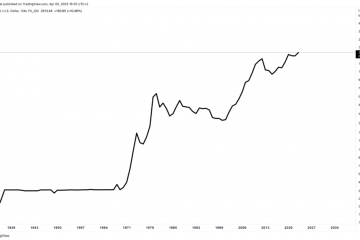Telefon pintar telah menjadikannya lebih mudah untuk berkomunikasi dengan orang di sekeliling kita sepanjang hari. Mesej teks, ping dan pemberitahuan media sosial daripada pelbagai aplikasi terus muncul pada skrin iPhone kami sepanjang hari. Walaupun ia membantu kita kekal berhubung dengan orang terdekat dan tersayang, kadangkala ia mengalih perhatian kita dan menyebabkan kita hilang tumpuan. Walaupun iPhone anda dalam keadaan redam, skrin masih menyala setiap kali pemberitahuan atau panggilan baharu masuk. Dan di situlah mod fokus Jangan Ganggu iPhone berguna. Mod fokus ini menyenyapkan semua pemberitahuan dan panggilan pada iPhone anda apabila ia dihidupkan — malah skrin tidak akan menyala. Walau bagaimanapun, dalam artikel ini, kami telah memperincikan cara menggunakan mod Jangan Ganggu iPhone dengan berkesan untuk meningkatkan produktiviti anda.
Gunakan Mod Jangan Ganggu pada iPhone (2023)
Sebelum mempelajari cara menggunakan Mod Jangan Ganggu, izinkan kami terlebih dahulu memberitahu anda bahawa anda tidak akan kehilangan sebarang pemberitahuan apl semasa mod fokus ini didayakan. Anda boleh membuka kunci iPhone anda dan melihat semua pemberitahuan kemudian. Selanjutnya, Jangan Ganggu kini dipautkan ke mod Fokus pada iPhone anda. Dan terdapat dua cara untuk menghidupkannya – anda boleh menghidupkannya secara manual atau menetapkannya untuk dihidupkan secara automatik. Bersama-sama dengan cara mendayakan mod Jangan Ganggu pada iPhone, kami juga telah menerangkan cara anda boleh menyesuaikannya mengikut pilihan anda.
Jadual Kandungan
Cara Menghidupkan Jangan Ganggu Secara Manual pada iPhone
Lakui langkah berikut untuk menghidupkan mod Jangan Ganggu pada iPhone anda secara manual:
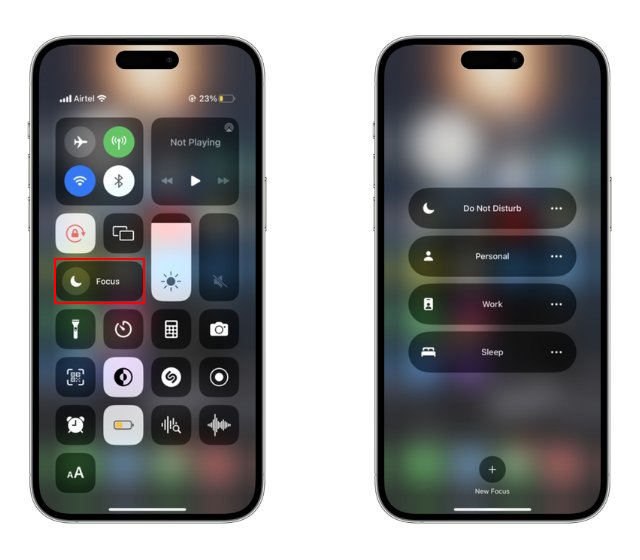
1. Buka kunci iPhone anda dan leret ke bawah dari penjuru kanan sebelah atas skrin untuk menarik ke bawah “Pusat Kawalan.”
2. Dalam Pusat Kawalan, cari jubin”Fokus“dan ketik padanya untuk mendedahkan semua mod fokus yang boleh anda pilih.
4. Daripada senarai pilihan, ketik pada “Jangan Ganggu” untuk mendayakannya.
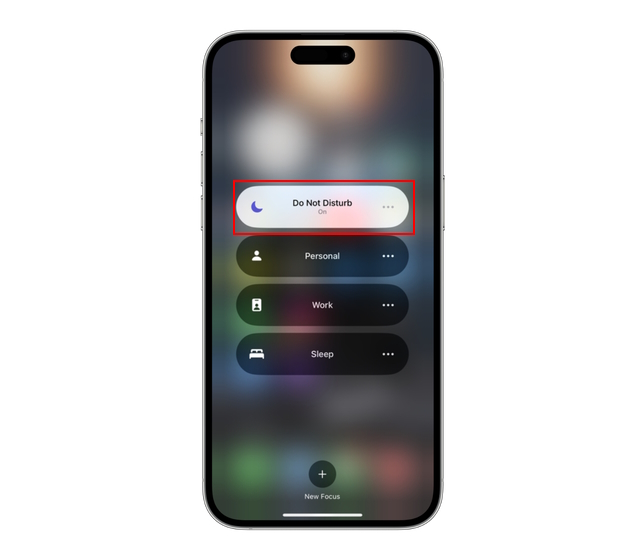
Itu sahaja. Anda telah berjaya menghidupkan mod Jangan Ganggu pada iPhone anda. Selain itu, terdapat banyak tweak yang boleh anda lakukan pada mod Jangan Ganggu untuk menggunakannya dengan lebih berkesan. Kami akan membincangkan perkara ini dalam bahagian kemudian.
Cara Menetapkan Mod Jangan Ganggu untuk Dihidupkan Secara Automatik
Selain daripada menghidupkannya secara manual, iPhone membolehkan anda membuat rutin untuk menghidupkan dan mematikan mod Jangan Ganggu secara automatik. Pengguna boleh menetapkan mod fokus ini untuk menghidupkan secara automatik semasa hendak tidur dan mematikannya apabila mereka bangun dengan menambah jadual. Di sini, kami telah menerangkan cara anda boleh melakukannya:
1. Buka apl Tetapan pada iPhone anda dan pergi ke pilihan”Fokus“.
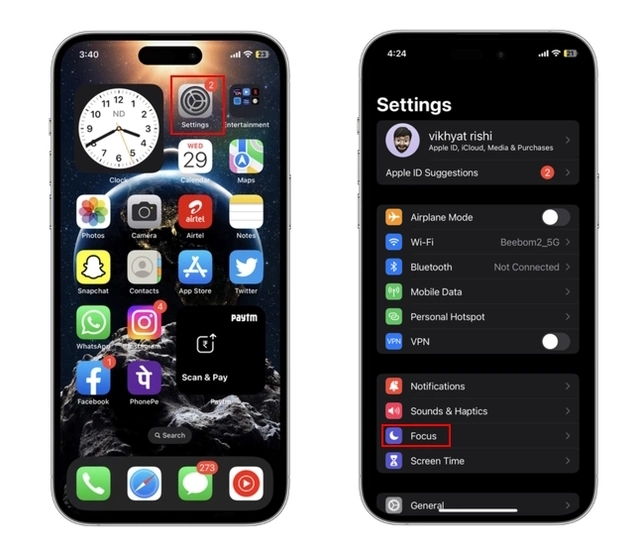
2. Di sini, ketik pada pilihan “Jangan Ganggu” daripada senarai mod Fokus.
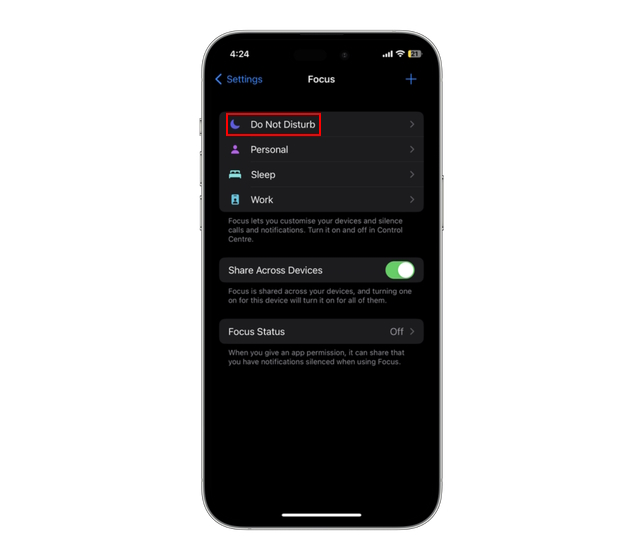
3. Seterusnya, tatal ke bawah sehingga anda mencapai bahagian “Tetapkan Jadual“ dan ketik butang “Tambah Jadual”.
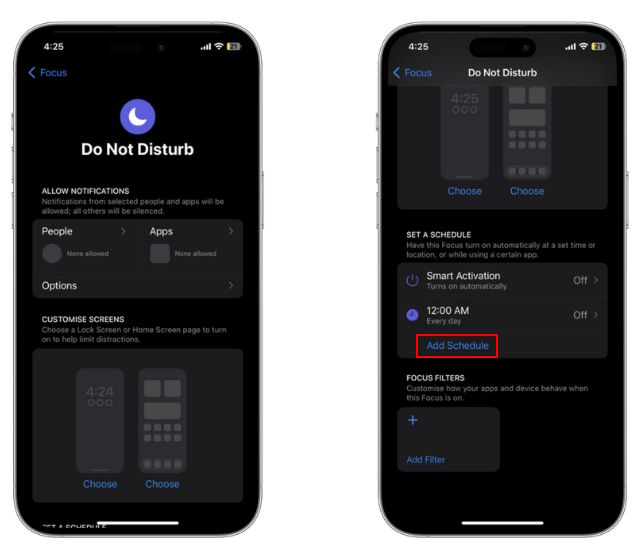
4. Di sini, anda akan melihat senarai pilihan untuk dipilih seperti Masa, Lokasi dan Apl.
5. Ketik pada tab “Masa” untuk menetapkan jadual untuk mengautomasikan mod Jangan Ganggu. Anda boleh menetapkan tempoh masa menggunakan pilihan “Dari” dan “Ke”, bersama-sama dengan hari yang anda mahu jadual ini berfungsi.
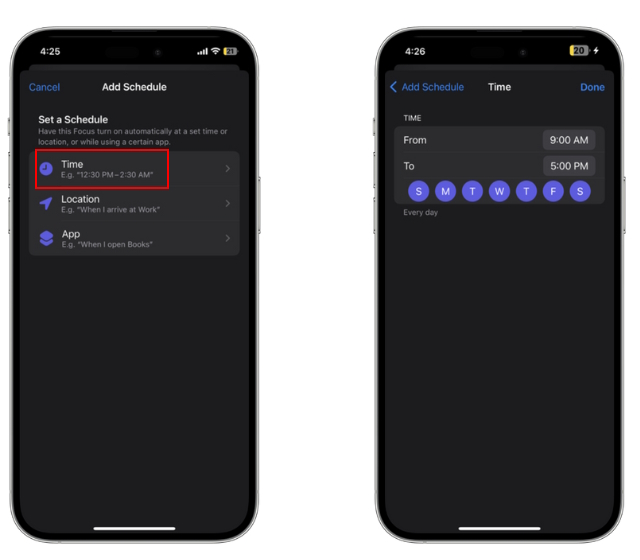
6. Jika anda mahu Mod Jangan Ganggu dihidupkan di lokasi tertentu secara automatik, ketik “Lokasi“ dan pilih lokasi dengan memasukkan “Alamat kuat>” dalam bar carian.
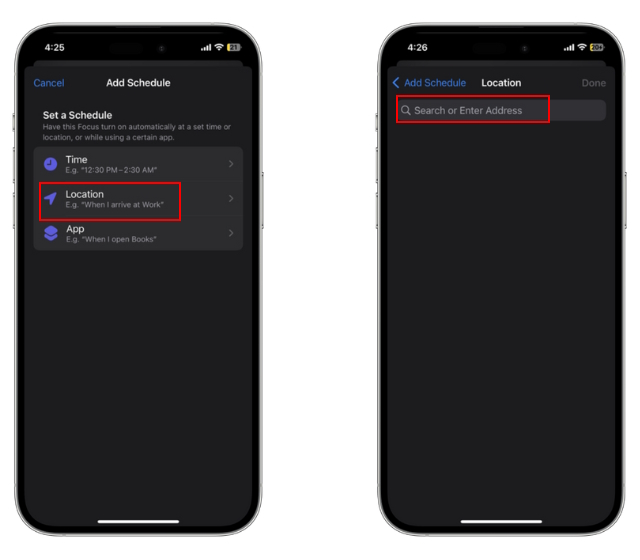
7. Anda juga boleh menghidupkan Mod Jangan Jangan secara automatik apabila anda membuka apl tertentu. Untuk ini, ketik “Apl” dan pilih apl daripada senarai apl yang dipasang pada iPhone anda.
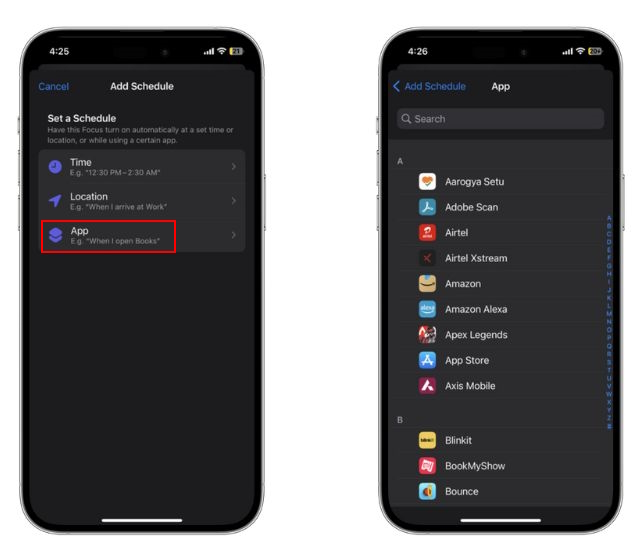
Sekarang, apabila syarat yang anda tetapkan di sini dipenuhi , mod Jangan Ganggu akan didayakan secara automatik pada iPhone anda. Walaupun begitu, mari lihat tetapan lain yang boleh anda sesuaikan untuk mod fokus ini.
Sesuaikan Mod Jangan Ganggu pada iPhone Anda
Salah satu perkara terbaik tentang mod Jangan Ganggu iPhone ialah anda mengawal dan menyesuaikannya mengikut kehendak anda. Anda boleh mendayakan kenalan tertentu untuk memintas mod Jangan Ganggu, menyesuaikan pemberitahuan apl dan menumpukan penapis. Di bawah, kami telah memperincikan semua penyesuaian yang boleh anda lakukan dengan mod Jangan Ganggu iPhone.
Sesuaikan Pemberitahuan daripada Orang
Untuk menetapkan kenalan yang mod Jangan Ganggu tidak akan digunakan, ikut langkah di bawah
1. Buka skrin mod fokus”Jangan Ganggu”(Tetapan-> Fokus-> Jangan Ganggu) pada iPhone anda. Di sini, ketik tab “Orang” di bahagian kiri skrin.
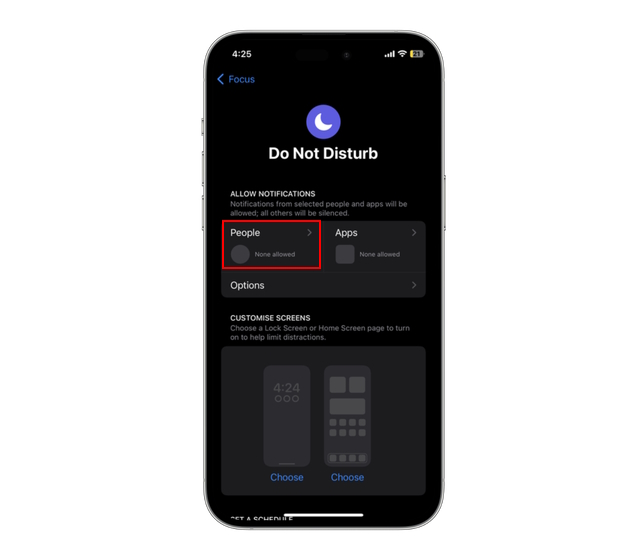
2. Anda akan melihat dua pilihan pada skrin berikut – “Senyapkan Pemberitahuan Daripada” dan “Benarkan Pemberitahuan Daripada.”
3. Pilih pilihan”Senyapkan Pemberitahuan Daripada”untuk meredam semua pemberitahuan daripada kenalan tertentu. Jika anda hanya mahu menerima panggilan dan tiada pemberitahuan daripada kenalan yang dipilih, hidupkan togol “Benarkan Panggilan daripada Orang Yang Dibungkam”.
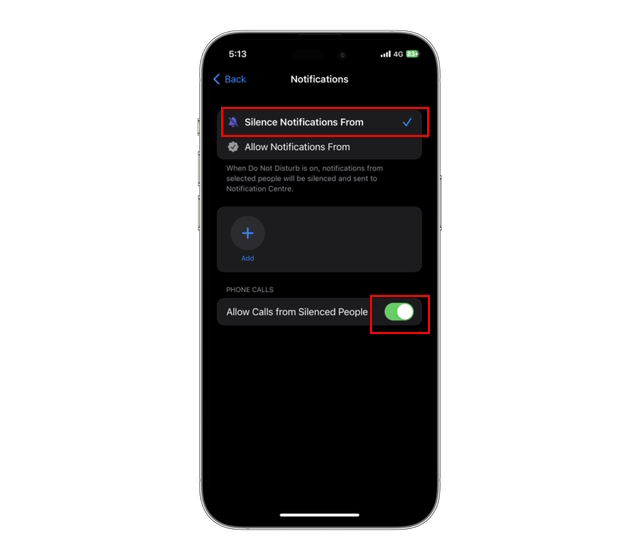
4. Ketik ikon “+” untuk menambah kenalan bagi membuat senarai orang yang anda mahu senyapkan pemberitahuan apabila anda mendayakan mod Jangan Ganggu.
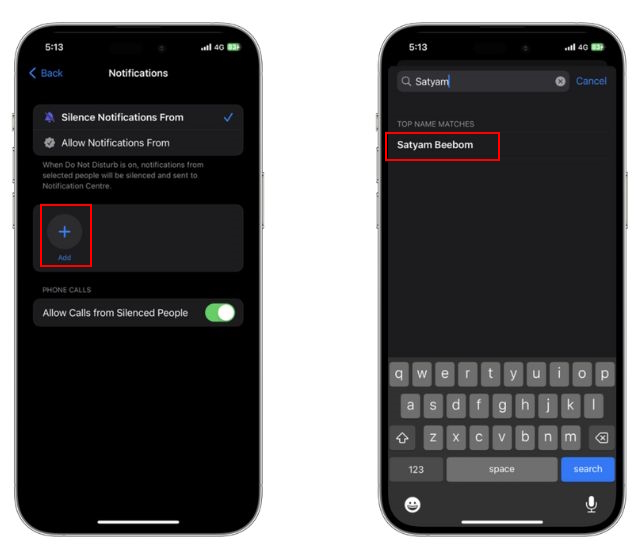
5. Sebagai alternatif, Pilih “Benarkan Pemberitahuan Daripada” untuk menerima pemberitahuan daripada kenalan yang dipilih apabila menggunakan Jangan Ganggu pada iPhone anda.
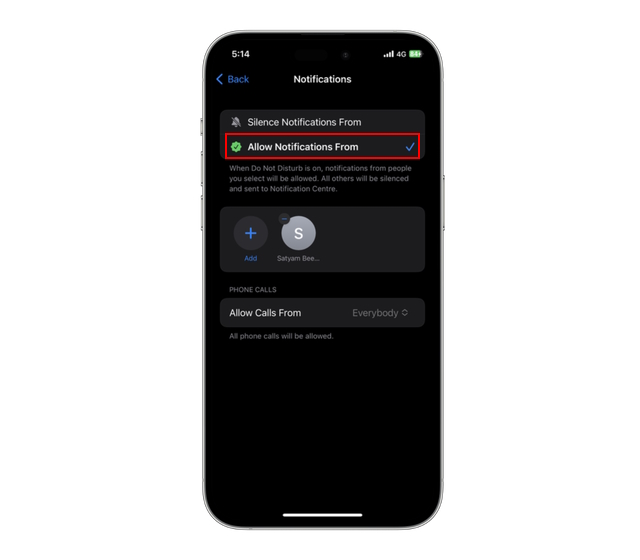
6. Di bawah pilihan ini, anda juga boleh membenarkan panggilan daripada orang terpilih dengan mengetik tab “Benarkan Panggilan Daripada” dan memilih pilihan daripada senarai yang dipaparkan.
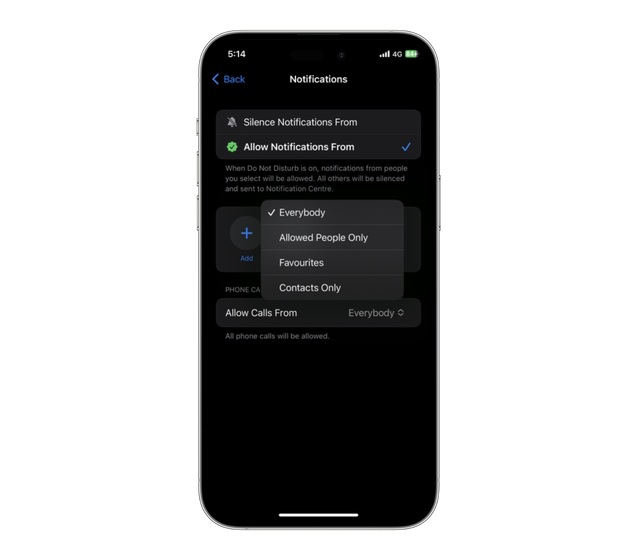
Sesuaikan Pemberitahuan Apl
Menyesuaikan pemberitahuan apl membolehkan anda memilih apl yang mana pemberitahuan akan dibenarkan walaupun apabila mod ini didayakan. Biar kami tunjukkan cara untuk menyediakannya:
1. Buka “Jangan Ganggu” tetapan mod fokus pada iPhone anda dan ketik pada tab “Apl” di sebelah kanan.
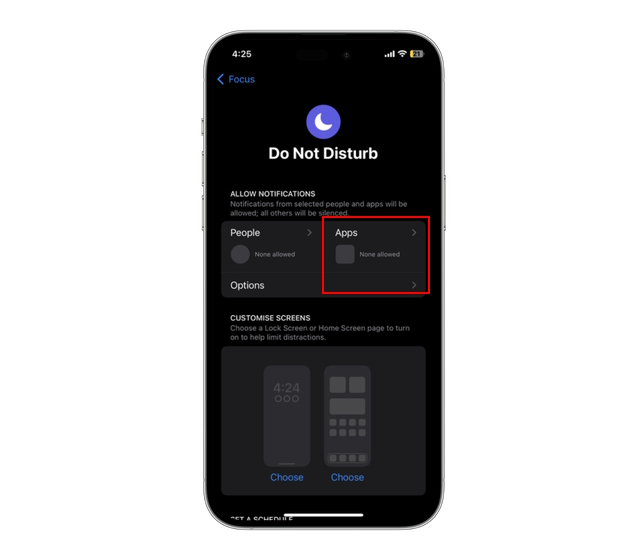
2. Seperti bahagian orang, anda akan melihat dua pilihan pada skrin berikut — “Senyapkan Pemberitahuan Daripada” dan “Benarkan Pemberitahuan Daripada.”
3. Pilih pilihan “Senyapkan Pemberitahuan Daripada” untuk berhenti menerima pemberitahuan daripada apl yang dipilih. Anda boleh menogol pada “Pemberitahuan Sensitif Masa” untuk melihat pemberitahuan daripada apl yang disenyapkan. Walau bagaimanapun, ingat mereka boleh mengganggu dan mengalahkan tujuan mod Jangan Ganggu.
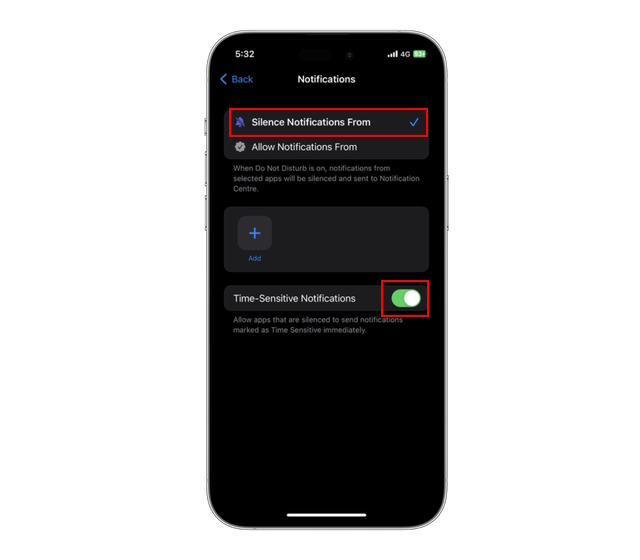
4. Untuk membuat senarai yang dibenarkan untuk apl, ketik ikon “+” dan pilih apl yang ingin anda tambahkan pada senarai yang dibenarkan. Kami mengesyorkan agar anda tidak menambah apl media sosial pada senarai ini, kerana pemberitahuan daripada apl ini boleh mengalih perhatian anda daripada kerja anda.
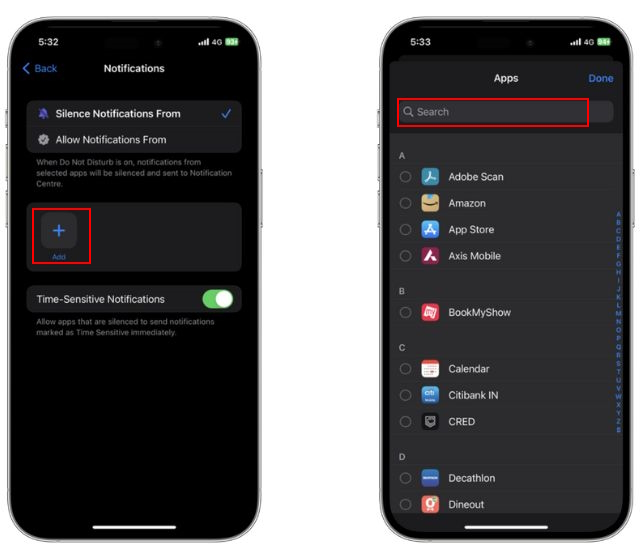
5. Daripada menyenyapkan apl tertentu, anda juga mempunyai pilihan untuk menerima pemberitahuan daripada apl tertentu sambil menyenyapkan apl lain. Ketik pada “Benarkan Pemberitahuan Daripada” untuk mendapatkan pemberitahuan daripada apl yang dipilih.

Sesuaikan Penapis Fokus
Akhir sekali, anda juga boleh tambah Penapis Fokus, seperti Penapis Apl dan Penapis Sistem, dalam mod fokus Jangan Ganggu. Penapis ini membolehkan anda mengubah suai tetapan dalam apl dan sistem apabila mod fokus didayakan. Penapis Fokus membenarkan kawalan berbutir ke atas mod fokus yang berbeza. Walaupun penapis apl membolehkan anda menyesuaikan apl apabila mod Jangan Ganggu didayakan, penapis sistem menawarkan pilihan penyesuaian tetapan keseluruhan. Ikuti langkah di bawah untuk mengetahui cara menambah Penapis Fokus:
1. Buka skrin tetapan Jangan Ganggu pada iPhone anda dan tatal ke bawah sehingga anda menemui pilihan “Penapis Fokus”. Sekarang, ketik butang “Tambah Penapis”
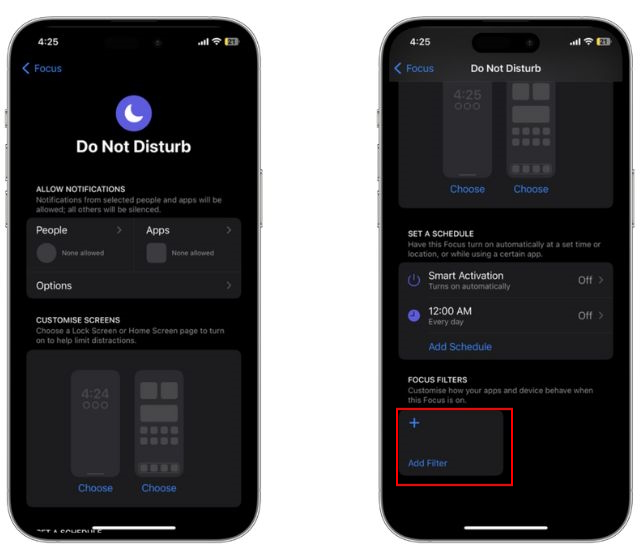
2. Di sini, anda akan melihat dua bahagian — satu untuk “Penapis Apl,” dan satu lagi untuk “Penapis sistem.”
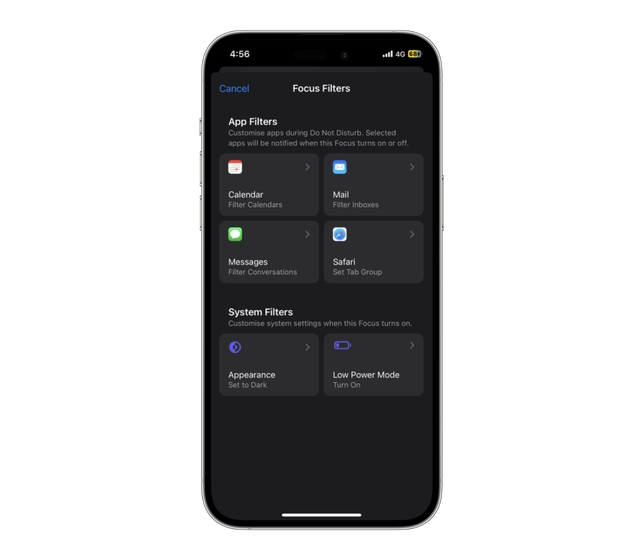
3. Di bawah Penapis Apl, anda akan menemui empat apl yang boleh anda tambahkan penapis mod Jangan Ganggu –
Kalendar: Untuk memilih kalendar yang hendak ditunjukkan dan bila.Mel: Untuk menetapkan penapis fokus mel Mesej: Untuk membenarkan atau menolak pemberitahuan mesej daripada orang yang dipilih.Safari: Untuk membenarkan kumpulan tab tertentu digunakan apabila mod Jangan Ganggu dihidupkan pada.
4. Di bawah bahagian Penapis Sistem, anda akan melihat dua pilihan berikut –
Penampilan: Menetapkan penampilan gelap atau terang apabila mod Jangan Ganggu dihidupkan.Mod Kuasa Rendah: Dayakan atau lumpuhkan mod kuasa rendah secara automatik dengan mod Jangan Ganggu.
Cara Mendayakan Jangan Ganggu daripada Skrin Kunci
iOS 16 membawa bersamanya keupayaan untuk menyesuaikan skrin kunci iPhone anda dan menambah widget pada skrin kunci. Anda kini boleh menetapkan berbilang skrin kunci dengan kertas dinding dan skrin utama yang berbeza. Walaupun ini bukan berita untuk ramai, sesetengah pengguna mungkin masih tidak menyedari bahawa mereka boleh memautkan mod fokus”Jangan Ganggu”ke skrin kunci tertentu. Ini bermakna mod Jangan Ganggu akan dihidupkan secara automatik apabila pengguna menukar skrin kunci pada iPhone mereka. Di sini, kami telah menerangkan cara anda boleh memautkan mod Jangan Ganggu ke skrin kunci tertentu:
1. Buka kunci iPhone anda dan tekan lama pada skrin kunci untuk memasuki mod pengeditan skrin kunci.
2. Sekarang, ketik ikon “Fokus” di bahagian tengah bahagian bawah skrin.
3. Seterusnya, tetingkap timbul “Fokus Pautan” baharu akan dipaparkan dengan senarai mod fokus. Ketik pada”Jangan Ganggu”untuk memautkan mod fokus ini ke skrin kunci semasa. Kemudian, ketik “X” di bahagian atas sebelah kanan, dan anda akan melihat ikon Jangan Ganggu di bahagian bawah skrin anda. Ini menunjukkan bahawa mod Jangan Ganggu telah dipautkan dengan skrin kunci.
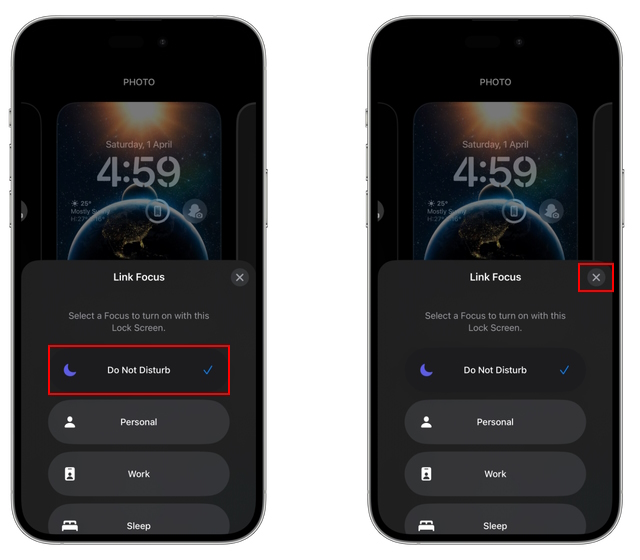
Cara Mendayakan Mod Jangan Ganggu Menggunakan Siri
Ini adalah kaedah paling mudah untuk menghidupkan mod Jangan Ganggu pada iPhone anda. Begini cara meminta Siri menghidupkan dan mematikan Jangan Ganggu.
1. Pertama sekali, aktifkan “Siri” pada iPhone anda dengan menyebut “Hey Siri” jika anda telah mendayakannya atau tekan lama butang kuasa.
2. Setelah Siri diaktifkan, sebut “Hidupkan Jangan Ganggu,” dan Siri akan kembali dengan “Ok, Jangan Ganggu kini dihidupkan”. Anda juga akan melihat pop timbul”Jangan Ganggu Hidupkan” di bahagian atas tengah skrin.

Cara Mematikan Mod Jangan Ganggu pada iPhone
Anda boleh menyahaktifkan Mod Jangan Ganggu pada iPhone anda dengan mudah menggunakan Pusat Kawalan. Di bawah, kami telah menerangkan cara:
Leret ke bawah dari sudut kanan atas skrin iPhone anda untuk mengakses “Pusat Kawalan.”Ketik pada “Jangan Ganggu” kuat> jubin dan kemudian ketik”Jangan Ganggu”sekali lagi untuk mematikan mod fokus. 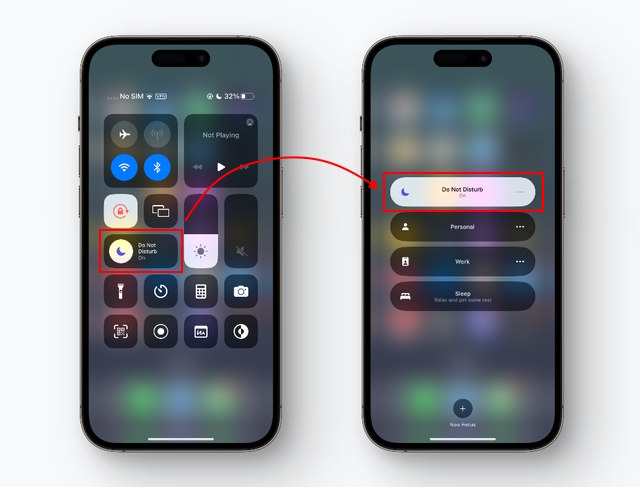
3. Sebagai alternatif, anda boleh meminta Siri untuk”Matikan Jangan Ganggu”untuk anda. Siri akan kembali dengan “OK, saya telah mematikan Jangan Ganggu,” bersama-sama dengan pop timbul “Jangan Ganggu Mati”.
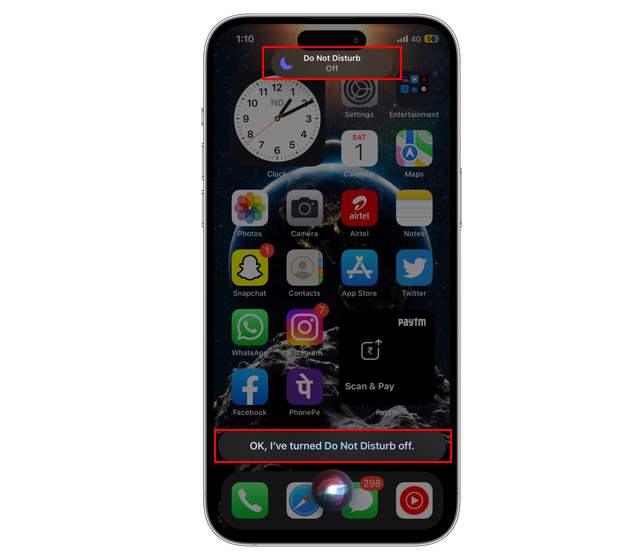
Mod Jangan Ganggu iPhone: Soalan Lazim
Mengapa saya masih menerima panggilan walaupun iPhone saya dalam mod Jangan Ganggu?
Mungkin terdapat pelbagai sebab yang mungkin menyebabkan masalah ini:
1. Togol “Benarkan Panggilan Berulang” dihidupkan dalam tetapan mod Jangan Ganggu.
2. Tetapan “Benarkan Panggilan Daripada” ditetapkan kepada Semua Orang.
3. Anda sedang aktif menggunakan iPhone anda apabila panggilan datang.
4. Tetapan “Benarkan Panggilan Daripada” ditetapkan kepada kegemaran, kerana kenalan kegemaran kebal terhadap sekatan mod Jangan Ganggu.
Apakah yang berlaku kepada panggilan yang datang semasa mod Jangan Ganggu?
Semua panggilan telefon yang anda terima apabila mod Jangan Ganggu aktif akan pergi terus ke peti mel anda.
Bagaimanakah saya boleh tahu siapa yang menghubungi saya apabila iPhone berada dalam mod Jangan Ganggu?
Anda boleh melihat semua panggilan tersebut dengan mudah dalam bahagian”Panggilan Terlepas”.
Tingkatkan Produktiviti Anda dengan Jangan Ganggu pada iPhone
Kami pasti bahawa pada masa ini, anda mesti telah memahami cara untuk menyediakan dan menggunakan mod Jangan Ganggu pada iPhone anda dengan berkesan. Ini akan membantu meningkatkan tumpuan anda dan meningkatkan produktiviti anda. Jadi, teruskan dan sesuaikan mod fokus ini mengikut keperluan anda. Tambahan pula, jika anda seorang pengguna Apple Watch, kami juga telah menerangkan cara menghidupkan jangan ganggu pada Apple Watch dalam panduan yang dipautkan di sini. Akhir sekali, jika anda mempunyai sebarang soalan, beritahu kami dalam komen di bawah.
Tinggalkan komen
Tahun lepas, MSI melancarkan Titan GT77 dengan Intel Core i9-12900HX dan GPU Laptop RTX 3080 Ti, dan ia merupakan komputer riba permainan paling berkuasa di muka bumi ini. Ia adalah pemukul tegar yang paling berat […]
Sudah beberapa bulan sejak siri iPhone 14 dilancarkan, dan telah diketahui bahawa ia adalah tahun model Pro. Tetapi jika anda berhasrat untuk menggunakan Kebaikan yang bersahaja, jumlah yang perlu dibayar […]
Wondershare telah membangunkan beberapa perisian dan alatan terbaik untuk memudahkan kehidupan dan usaha kreatif kami sejak beberapa tahun yang lalu. Khususnya, Wondershare Filmora telah menerima banyak pujian. Ia adalah penerima anugerah Ketua Penyuntingan Video […]